2021-05-20 14:37:10 • Обновлено: Решение проблем Mac • Проверенные решения
MacOS Sierra - прекрасная операционная система, которая, безусловно, лучшая для всех компьютеров и ноутбуков Apple. Если у вас Mac, то вам, вероятно, не терпится заполучить Sierra - при условии, что ваша система его поддерживает. Однако, даже если ваш Mac поддерживает Sierra, может быть несколько причин, по которым вы не сможете установить его на свой жесткий диск.
Для начала требуется около 8 ГБ дискового пространства. Хотя это минимум, рекомендуемый Apple, вам, вероятно, понадобится немного больше, чтобы использовать его. В дополнение к этому, если вы используете старый Mac, вы все равно столкнетесь с некоторыми проблемами при работе с Sierra. Вы также должны создать резервную копию всей системы перед установкой macOS Sierra, что является обязательным шагом при любом обновлении. Для тех, у кого на Mac много данных, это может оказаться очень длительной процедурой.
Однако у всего этого есть решение. Вы можете просто установить macOS Sierra на внешний жесткий диск, а затем загрузить с него Mac!
Предпосылки
Нет сомнений в том, что вы сэкономите много нервов и хлопот, если установите macOS Sierra на внешний диск. Это даже позволит вам использовать один и тот же жесткий диск с несколькими компьютерами Mac без обновления до Sierra на каждом из них. Однако для начала вам понадобится внешний жесткий диск. Поскольку Apple требует, чтобы у вас было чуть более 8 ГБ свободного места, подойдет любой жесткий диск, даже 128 ГБ. Для лучшей производительности рекомендуется использовать SSD.
Вам также необходимо будет загрузить macOS Sierra из Mac App Store. Для этого просто откройте App Store на своем Mac и найдите macOS Sierra. Вы также можете загрузить macOS Sierra, просто щелкнув ссылку со своего Mac. Если ваш Mac совместим, появится опция загрузки. Щелкните по ней, и загрузка начнется.
Размер загружаемого файла составляет около 5 ГБ, а общее время может варьироваться в зависимости от вашего интернет-соединения, а также серверов Apple.

Если у вас есть жесткий диск, вы можете следовать простым шагам по установке и использованию macOS Sierra с внешнего диска.
Часть 1. Установка macOS Sierra на внешний диск
1. Подготовка жесткого диска к установке
Перед установкой macOS Sierra на жесткий диск необходимо очистить внешнее устройство. Убедитесь, что на вашем жестком диске нет важных данных. Затем подключите его к Mac, перейдите в Finder и выберите Приложения.
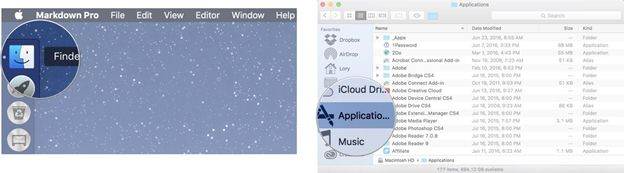
В Приложениях перейдите в Утилиты, оттуда найдите Дисковую Утилиту и дважды щелкните ее. На вкладке Дисковая Утилита выберите внешний жесткий диск, подключенный к Mac, а затем нажмите "Стереть" вверху.
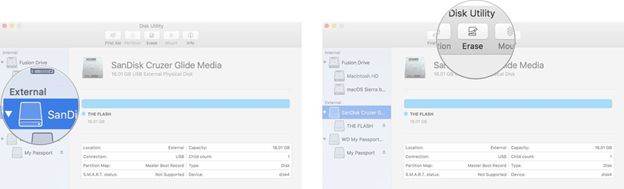
Теперь переименуйте его во что-то вроде sierra, которое вы запомните, выберите "Mac OS Extended (Journaled)" в формате, а затем нажмите "Стереть". После завершения процесса нажмите Готово, и вы готовы начать установку.
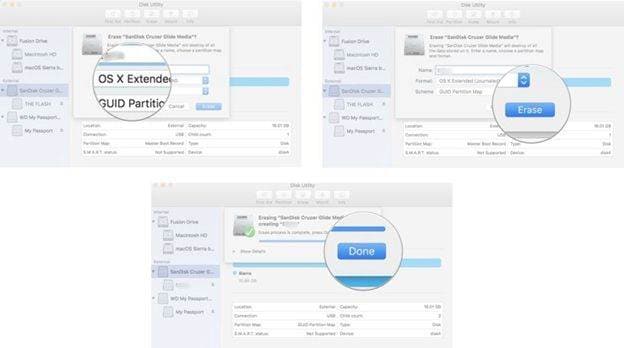
2. Создание загрузочного диска
После форматирования жесткого диска вам нужно будет превратить его в загрузочный диск. Прежде чем вы начнете это, вам потребуются права Администратора на вашем Mac.
Шаг 1 Перейдите в Finder, чтобы открыть окно, и с левой стороны выберите Приложения.
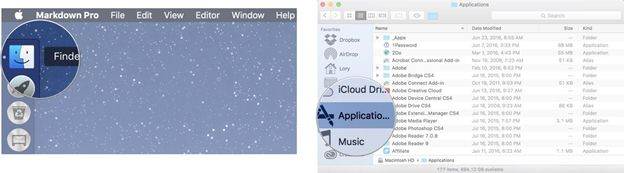
Шаг 2 В окне Приложения найдите и щелкните Утилиты, а оттуда перейдите в Терминал.
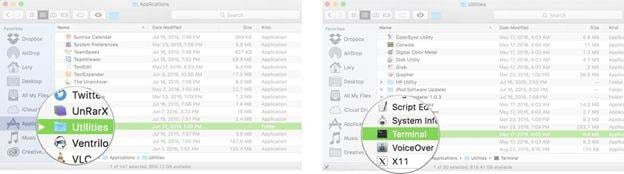
Шаг 3 Теперь запомните имя, которое вы установили для форматирования внешнего диска (например, sierra). Если вы назвали его иначе, чем sierra, внесите соответствующие изменения в следующий текст. Как только вы войдете в терминал, введите следующий текст, убедившись, что имя вашего диска будет использоваться везде, где написано Volumes/Sierra.
sudo /Applications/Install\ macOS\ Sierra.app/Contents/Resources/createinstallmedia --volume /Volumes/sierra --applicationpath /Applications/Install\ macOS\ Sierra.app –nointeraction
Шаг 4 Когда вы нажмете Enter, вам будет предложено ввести пароль для учетной записи Администратора. По мере ввода пароля в окне терминала не будет текста. В зависимости от диска этот процесс может занять некоторое время. Когда в окне появится сообщение "Готово", вы можете закрыть диск.
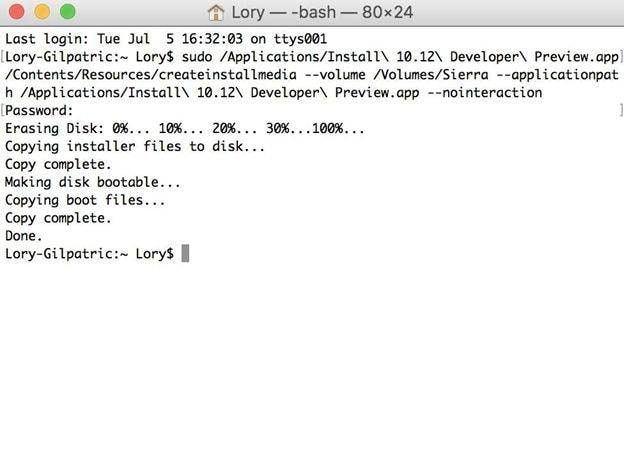
Часть 2. Использование macOS Sierra с Загрузочным Жестким Диском
После завершения вышеуказанного шага ваш внешний жесткий диск будет готов к запуску macOS Sierra на любом совместимом Mac. Во-первых, вам нужно выключить Mac, на котором вы хотите запустить Sierra с загрузочного диска. Затем, прежде чем включить его, подключите диск через USB-порт Mac.
Затем включите Mac и, как только вы услышите звук запуска, нажмите клавишу Option и удерживайте ее. В течение нескольких секунд вы увидите экран с просьбой выбрать подходящий жесткий диск для загрузки. На этом экране выберите тот, на котором вы установили macOS Sierra, и скоро на вашем Mac будет работать Sierra!
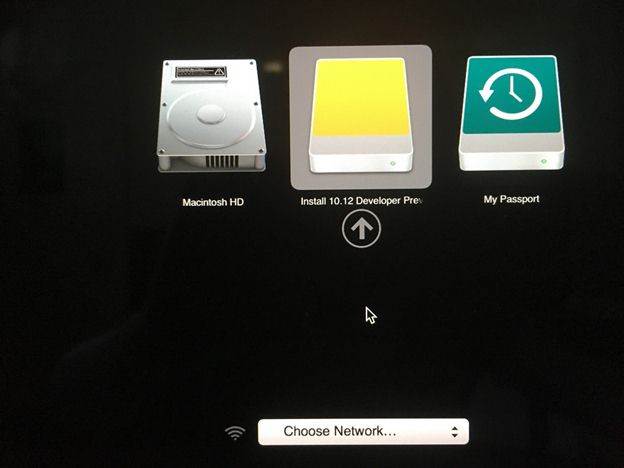
Таким образом, следуя этим простым шагам, вы настроите macOS Sierra для работы с внешнего жесткого диска. Вам не нужно беспокоиться о том, сколько свободного места на вашем Mac или о чем-либо еще в этом роде. Благодаря такому подходу вы можете запускать macOS Sierra на любом совместимом Mac без необходимости отдельно загружать и устанавливать его на каждом из них. В дополнение к этому, поскольку резервное копирование жесткого диска Mac не требуется, процесс будет сопряжен со сравнительно меньшими хлопотами.
Любые изменения или файлы, которые вы делаете, также могут быть сохранены на вашем Mac, поэтому вам не нужно беспокоиться о том, где находятся ваши данные. Это может быть отличным способом использовать одну и ту же ОС как на личном, так и на рабочем Mac. Таким образом, теперь вам не нужно беспокоиться об освобождении дисков вашего Mac или отдельной загрузке его для каждого ПК. Просто настройте его один раз на внешнем жестком диске, и обо всем остальном позаботятся!
Что случилось с Маком
- Восстановить Ваш Mac
- Восстановлению данных на M1 Mac
- Загрузить Mac в режиме восстановления
- Восстановить Удаленные Файлы с USB
- Восстановить Отформатированную SD-карту
- Починить Свой Mac
- Удалить Ваш Мас
- Узнать Mac Хаки







Дмитрий Соловьев
Главный редактор